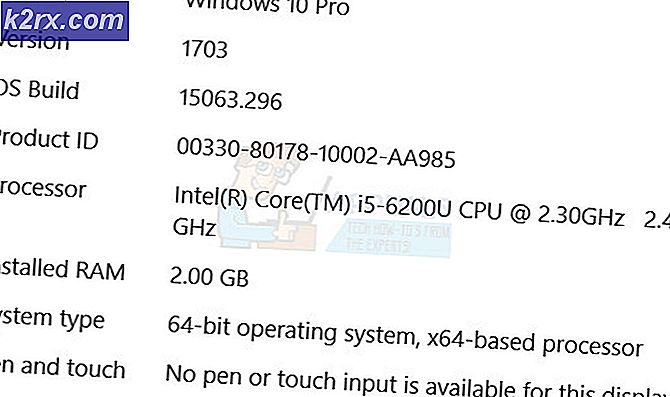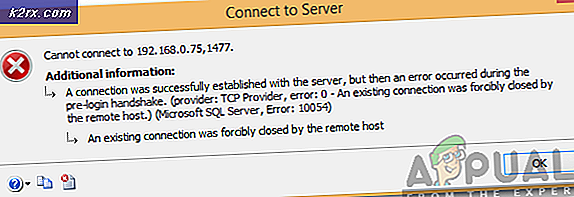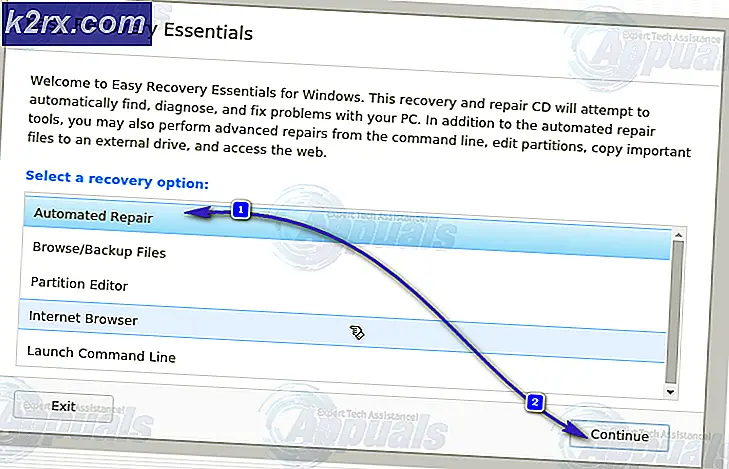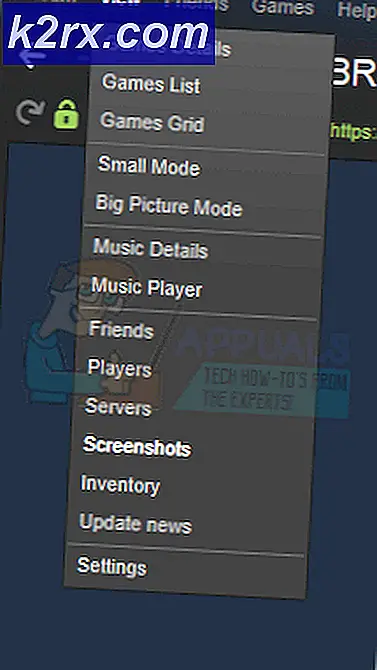Düzeltme: iOS ile Reflektör 2 Siyah Ekran
Akıllı telefonlarımızı daha büyük ekranlarda yansıtmak günümüzde yaygın bir uygulamadır. IPhone ekranınızı yansıtmayı çok daha kolay hale getiren birçok cihaz ve araç var. Bunlardan biri, çoğunlukla Airplay ile kullanılan bir kablosuz yansıtma alıcısı olan Reflektör 2'dir. Eğer bir iPhone kullanıcısıysanız, en azından bunu ilk elden yaşamadıysa bu konu hakkında duymuş olmalısınız. Genellikle videonuz, cihazınızı yansıtırken çalışmaz. Ses, Reflector yazılımı ile başarılı bir şekilde bağlantı kurduktan sonra büyük olasılıkla çalışır ancak video ekranı olarak siyah bir ekran görürsünüz.
Bu makalenin, iPhone'larını bağlayabilen ve sesi duyabilen ancak video görüntülü bir sorunu yaşayabilen kişiler içindir. Bağlanamıyorsanız veya videonun yanı sıra ses de çalışmıyorsa, farklı bir sorununuz olabilir.
Ses çalıştığından, sorun büyük olasılıkla ekran kartınız veya DirectX ile ilgili eski bir sürücüden kaynaklanıyor. Windows 7 gibi eski bir Windows sürümü kullanıyorsanız, Reflektörün eski bir sürümüne ihtiyacınız olabilir.
Yöntem 1: Reflektör Oluşturucuyu Değiştir
Reflektör 2'nin ayarlarını klasik rendereri kullanmak için değiştirmek, airsquirrels tarafından kendileri tavsiye edilir. Yani, burada Reflektör 2'nin klasik bir işleyicisine geçmek için adımlar.
- Reflektör menüsünü aç
- Ayarları açmak için dişli çark simgesini tıklayın.
- Tercihleri Seç
- Gelişmiş sekmesini tıklayın
- Klasik işleyiciyi kullan seçeneğini işaretleyin. Bu değişikliklerin yürürlüğe girmesi için Reflektör 2'yi yeniden başlatmanızı bildiren yeni bir iletişim kutusu görünecektir. Tamam'ı tıklayın
- Uygula'ya tıklayın ve Tamam'ı seçin
Şimdi Reflektör 2'yi yeniden başlatın ve cihazınızı tekrar yansıtmayı deneyin. Sorun çözülmeli.
Yöntem 2: Eski Sürüm
Eski bir iPhone veya eski bir Windows sürümü kullanıyorsanız, uyumluluk sorunları nedeniyle bu sorunu yaşıyor olabilirsiniz. Eski yükleme dosyasını alarak sorunu kolayca çözebilirsiniz. Reflector'ın müşteri desteğiyle iletişime geçerek önceki Reflektör versiyonunu alabilirsiniz. Bunu diğer kullanıcılarla yapmışlar ve onlara eski bir .msi kurulum dosyası verdiler.
Yöntem 3: Video Sürücüsü ve DirectX'i Güncelleştirme
Bu sorun, güncel olmayan bir video sürücüsü veya DirectX tarafından da kaynaklanabilir. Video sürücülerinizi ve DirectX'inizi güncellemek denemeye değer. Sürücüleri güncelleme ve DirectX sorunu çözmese bile, bu şeyleri güncel tutmak iyi bir uygulamadır.
Sürücüleri güncelle
Video sürücülerinizi güncellemek için aşağıdaki adımları izleyin.
- Windows tuşunu basılı tutun ve R tuşuna basın.
- Devmgmt.msc yazın ve Enter'a basın
- Ekran Bağdaştırıcılarına çift tıklayın
- Video cihazınızı / kartınızı sağ tıklayın ve Sürücü Yazılımını Güncelle'yi seçin.
- Güncellenmiş sürücü yazılımı için Otomatik olarak ara'yı tıklayın ve Windows'un sürücünüzü güncellemesini bekleyin.
Windows güncellenmiş bir sürümü bulamazsa, en son sürüm sürücüsünü de el ile denetleyebilirsiniz. Sürücünüzü manuel olarak güncellemek için aşağıdaki adımları izleyin.
- Windows tuşunu basılı tutun ve R tuşuna basın.
- Devmgmt.msc yazın ve Enter'a basın
- Ekran Bağdaştırıcılarına çift tıklayın
- Video cihazınızı / kartınızı çift tıklayın
- Sürücü sekmesine tıklayın
- Bu sekmede sürücü versiyonunu görebilmeniz gerekir. Bu pencereyi açık tut ve devam et
- İnternet tarayıcınızı açın ve video kart üreticinizin web sitesine gidin. Cihazınız için en son sürücüleri arayın. Web sitesinde bulunan en son sürücü sürümünün 6. adımda bulduğunuzla aynı olup olmadığını kontrol edin. Eski sürüme sahipseniz, daha yeni sürümü indirin. Sürücü indirildikten sonra, sürücüyü yüklemek için kurulum dosyasını çift tıklatın veya yukarıdaki Sürücü güncelle bölümündeki 1-4 arasındaki adımları izleyin ve Sürücü yazılımı için bilgisayarıma gözat> Gelişmiş> Sürücü dosyası seç> Aç> İleri'yi seçin.
Bittiğinde, bilgisayarınızı yeniden başlatın ve sorununuz gitmiş olmalı.
DirectX
Siz çalışırken, DirectX'in en son sürümüne sahip olduğunuzdan emin olun ve kontrol edin. DirectX'inizi kontrol etme ve güncelleme adımları aşağıda verilmiştir.
- Windows tuşunu basılı tutun ve R tuşuna basın.
- Dxdiag yazın ve Enter'a basın
- Sistem sekmesinde, DirectX sürümünü satırlardan birinde görebilmeniz gerekir. Bilgi Sistem Bilgisi bölümünde olmalıdır.
Bu yazıyı yazarken, DirectX 12'yi en son sürüm olarak kullanıyoruz. Her Windows sürümü en yeni DirectX sürümünü desteklemez. Dolayısıyla, Windows 10'dan başka bir Windows sürümünüz varsa, OS'nizin desteklediği maksimum DirectX sürümünü kontrol etmeniz gerekebilir. Genellikle, Windows'unuzu güncel tutar ve tüm Windows güncellemelerini yüklerseniz, DirectX'iniz güncellenmelidir. Aslında, en yeni DirectX 12 ve 11 versiyonun varyantları Windows güncellemesiyle teslim edilir. DirectX 12'nin bağımsız bir yükleyicisi yok.
DirectX'in en son sürümüne sahip değilseniz, burayı tıklamanız ve DirectX Son Kullanıcı Runtime Web Installer'ı indirmeniz yeterlidir. İndirildikten sonra, indirilen dosyayı çift tıklayın ve ekrandaki talimatları izleyin. Bu, işletim sisteminizin en son DirectX sürümüne sahip olmasını sağlayacaktır. Ayrıca, Windows sürümlerine uygun olarak uyumlu DirectX sürümleri hakkında ayrıntılı bilgi için buraya tıklayabilirsiniz.
Tamamlandığında, hem DirectX hem de video sürücüleri güncellemenin sorununuzu çözüp çözmediğini kontrol edin.
PRO TIP: Sorun bilgisayarınız veya dizüstü bilgisayar / dizüstü bilgisayar ile yapılmışsa, depoları tarayabilen ve bozuk ve eksik dosyaları değiştirebilen Reimage Plus Yazılımı'nı kullanmayı denemeniz gerekir. Bu, çoğu durumda, sorunun sistem bozulmasından kaynaklandığı yerlerde çalışır. Reimage Plus'ı tıklayarak buraya tıklayarak indirebilirsiniz.